谷歌浏览器(Google Chrome)设置隐私的详细操作教程讲解
1、首先在谷歌浏览器右上角的菜单里打开“设置”功能;
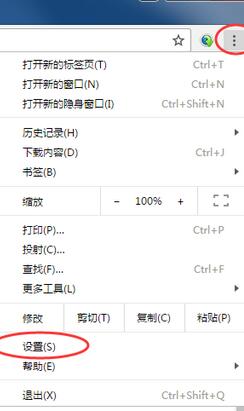
2、滑动到设置界面最底端,找到“显示高级设置”并打开;
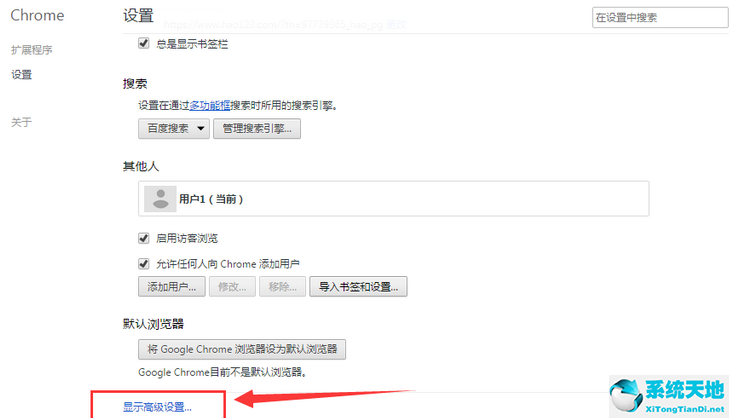
3、再高级设置里找到“隐私设置”里的“内容设置”如图:
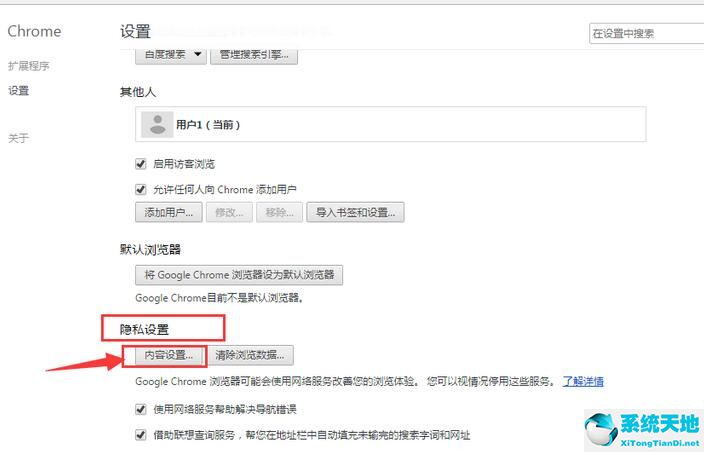
4、勾选“阻止第三方Cookie和网站数据”;
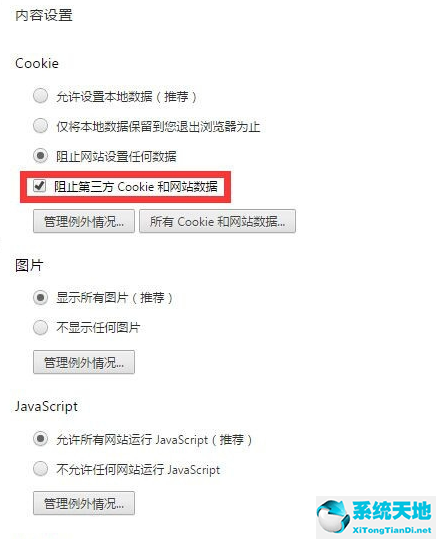
5、下拉页面看到“位置”“通知”“鼠标指针”都勾选不允许任何网站跟踪您所在的位置;
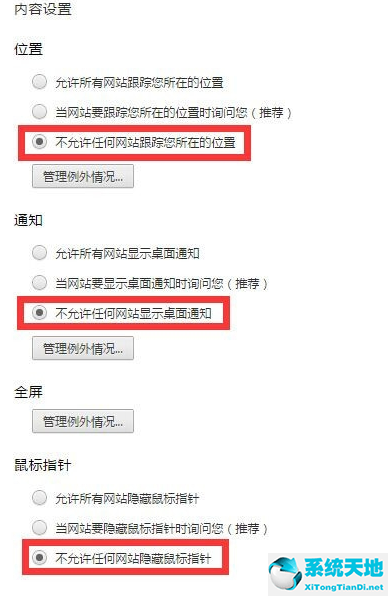
6、再往下拉看到“媒体”“未经过沙盒屏蔽的插件访问”“自动下载”都勾选不允许任何网站自动下载多个文件。

以上这里为各位分享了谷歌浏览器(Google Chrome)设置隐私的详细操作内容。有需要的朋友赶快来看看本篇文章吧。